विषयसूची:
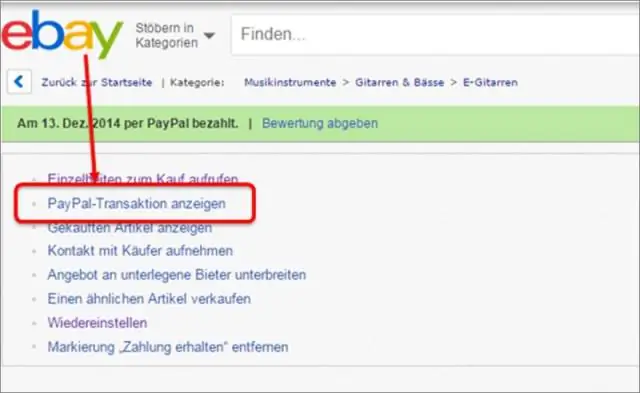
वीडियो: मैं QuickBooks में धनवापसी कैसे प्रदर्शित करूं?
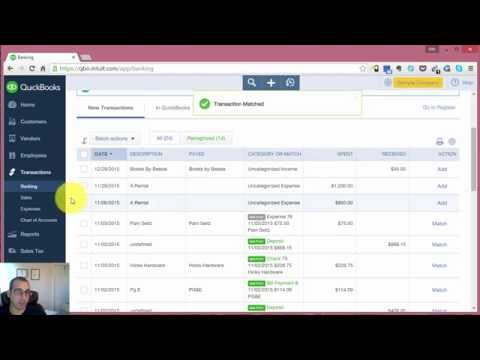
2024 लेखक: Stanley Ellington | [email protected]. अंतिम बार संशोधित: 2023-12-16 00:17
चरण-दर-चरण निर्देश पढ़ें
- एक खोलो धनवापसी रसीद। + मेनू से, चुनें धनवापसी एक नया खोलने की रसीद धनवापसी रसीद।
- एक ग्राहक चुनें।
- किसी भुगतान पद्धति का चयन करें।
- एक खाता चुनें।
- के लिए उत्पाद या सेवा चुनें धनवापसी .
- अपनी रसीद को अंतिम रूप दें।
- चेक नंबर नोट कर लें।
- प्रिंट विकल्प चुनें।
यह भी जानें, मैं QuickBooks में आपूर्तिकर्ता से धनवापसी कैसे दर्ज करूं?
QuickBooks डेस्कटॉप में आपूर्तिकर्ता धनवापसी रिकॉर्ड करें
- बैंकिंग मेनू पर जाएं, फिर जमा करें चुनें।
- यदि जमा करने के लिए भुगतान विंडो प्रकट होती है, तो ठीक चुनें।
- जमा करें विंडो में, ड्रॉप-डाउन से प्राप्त का चयन करें और उस आपूर्तिकर्ता को चुनें जिसने आपको धनवापसी भेजी है।
- खाता से ड्रॉप-डाउन में, उपयुक्त खाते देय खाते का चयन करें।
दूसरे, मैं QuickBooks डेस्कटॉप में धनवापसी कैसे जारी करूं? धनवापसी की प्रक्रिया करें
- अपनी कंपनी की फाइल खोलें।
- QuickBooks होम स्क्रीन से, धनवापसी और क्रेडिट आइकन पर क्लिक करें।
- ग्राहक क्रेडिट मेमो स्क्रीन में, उचित ग्राहक नाम और वापसी की जाने वाली राशि दर्ज करें।
- सहेजें और बंद करें पर क्लिक करें।
- दिखाई देने वाली उपलब्ध क्रेडिट स्क्रीन में, धनवापसी दें चुनें और फिर ठीक पर क्लिक करें।
यहां, मैं QuickBooks में चालान पर धनवापसी कैसे दर्ज करूं?
जमा राशि कैसे वापस करें और चालान कैसे बंद करें
- चरण 1: एक क्रेडिट मेमो बनाएं। एक जमा राशि वापस करने में पहला कदम एक क्रेडिट मेमो बनाना है:
- चरण 2: जमा राशि वापस करने के लिए एक चेक बनाएं। जमा राशि वापस करने के लिए चेक बनाने के लिए:
- चरण 3: भुगतान रिकॉर्ड करें।
- चरण 1: एक क्रेडिट मेमो बनाएं।
- चरण 2: ग्राहक के क्रेडिट कार्ड की धन-वापसी करें।
- चरण 3: क्रेडिट मेमो लागू करें।
मैं आपूर्तिकर्ता क्रेडिट और धनवापसी कैसे संभाल सकता हूं?
- चरण 1: जमा स्क्रीन में आपूर्तिकर्ता धनवापसी चेक दर्ज करें।
- चरण 2: जमा को आपूर्तिकर्ता क्रेडिट से लिंक करें।
- चरण 1: आपूर्तिकर्ता क्रेडिट दर्ज करें।
- चरण 2: आपूर्तिकर्ता क्रेडिट का उपयोग करके बिल का भुगतान करें।
सिफारिश की:
मैं Google पत्रक में एकाधिक पत्रक कैसे प्रदर्शित करूं?

शीट को दिखाने के लिए: हिडन शीट देखें पर क्लिक करें। यदि आपकी स्प्रैडशीट में कोई छिपी हुई शीट नहीं है, तो यह विकल्प धूसर हो जाएगा। उस शीट पर क्लिक करें जिसे आप अब छिपाना नहीं चाहते। स्प्रैडशीट फिर से दिखाई देगी
मैं QuickBooks में समाधान विवरण रिपोर्ट कैसे प्रिंट करूं?

QuickBooks बैंक समाधान सारांश रिपोर्ट QuickBooks डैशबोर्ड पर जाएँ। रिपोर्ट्स पर क्लिक करें। ड्रॉप-डाउन सूची से बैंकिंग का चयन करें। पिछले सुलह पर क्लिक करें। नए डायलॉग बॉक्स के तहत अपनी प्राथमिकताएं सेट करें। अपनी QuickBooks समाधान सारांश रिपोर्ट देखने के लिए प्रदर्शन पर क्लिक करें। प्रिंट पर क्लिक करें
मैं QuickBooks में ऑनलाइन चेक कैसे प्रिंट करूं?

QuickBooks ऑनलाइन में चेक कैसे प्रिंट करें + नया बटन चुनें। प्रिंट चेक चुनें। अपने चेक को प्रिंटर में लोड करें। आपके द्वारा लिखे गए चेक वाले बैंक खाते का चयन करें जिसे प्रिंट करने की आवश्यकता है। स्टार्टिंग चेक नं. पूर्वावलोकन और प्रिंट का चयन करें। यदि आपके चेक ठीक प्रिंट हो गए हैं, तो संपन्न चुनें
मैं QuickBooks में बैंक समाधान कैसे पुनर्स्थापित करूं?

टूल्स के तहत, सुलह का चयन करें। एक खाता पृष्ठ का मिलान करें, खाते के अनुसार इतिहास का चयन करें। खाता द्वारा इतिहास पृष्ठ पर, पूर्ववत करने के लिए मिलान का पता लगाने के लिए खाता और रिपोर्ट अवधि का चयन करें। क्रिया कॉलम ड्रॉप-डाउन सूची से, पूर्ववत करें चुनें
मैं युनाइटेड से धनवापसी कैसे प्राप्त करूं?
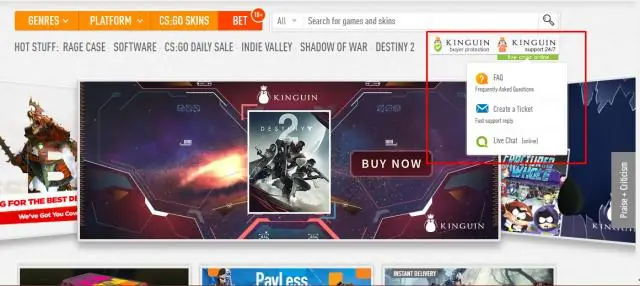
यदि आप संयुक्त राज्य अमेरिका के भीतर, से या यात्रा के लिए टिकट बुक कर रहे हैं, तो यूएस परिवहन विभाग (डीओटी) के नियम बताते हैं कि आप बुकिंग के 24 घंटों के भीतर गैर-वापसी योग्य टिकटों पर पूर्ण धन-वापसी के हकदार हैं, जब तक कि आपकी उड़ान कम से कम 7 दिन दूर है-बिना किसी रद्दीकरण शुल्क के
